首页被恶意篡改的十二种解决方法
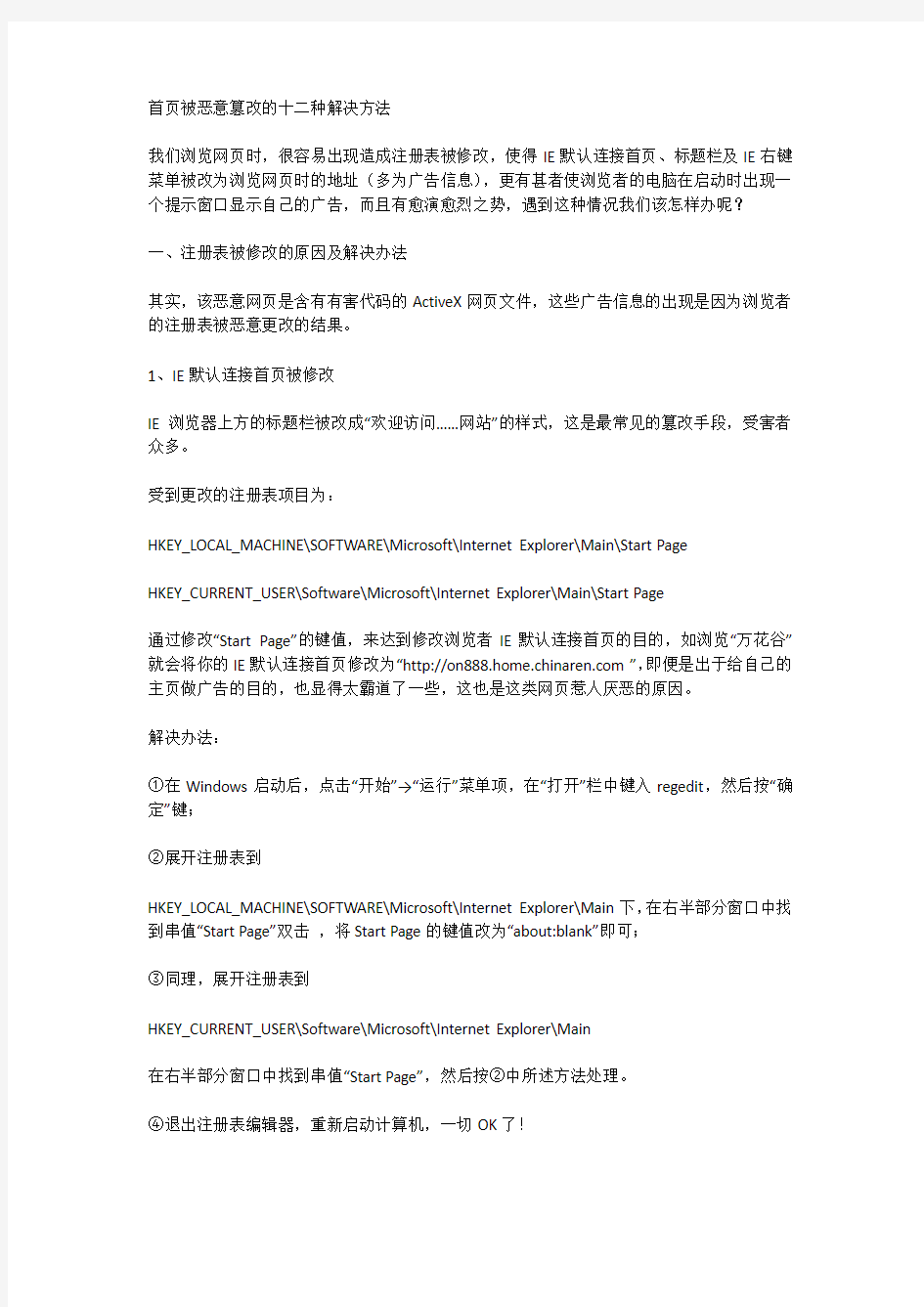

首页被恶意篡改的十二种解决方法
我们浏览网页时,很容易出现造成注册表被修改,使得IE默认连接首页、标题栏及IE右键菜单被改为浏览网页时的地址(多为广告信息),更有甚者使浏览者的电脑在启动时出现一个提示窗口显示自己的广告,而且有愈演愈烈之势,遇到这种情况我们该怎样办呢?
一、注册表被修改的原因及解决办法
其实,该恶意网页是含有有害代码的ActiveX网页文件,这些广告信息的出现是因为浏览者的注册表被恶意更改的结果。
1、IE默认连接首页被修改
IE浏览器上方的标题栏被改成“欢迎访问……网站”的样式,这是最常见的篡改手段,受害者众多。
受到更改的注册表项目为:
HKEY_LOCAL_MACHINE\SOFTWARE\Microsoft\Internet Explorer\Main\Start Page
HKEY_CURRENT_USER\Software\Microsoft\Internet Explorer\Main\Start Page
通过修改“Start Page”的键值,来达到修改浏览者IE默认连接首页的目的,如浏览“万花谷”就会将你的IE默认连接首页修改为“https://www.360docs.net/doc/005024558.html, ”,即便是出于给自己的主页做广告的目的,也显得太霸道了一些,这也是这类网页惹人厌恶的原因。
解决办法:
①在Windows启动后,点击“开始”→“运行”菜单项,在“打开”栏中键入regedit,然后按“确定”键;
②展开注册表到
HKEY_LOCAL_MACHINE\SOFTWARE\Microsoft\Internet Explorer\Main下,在右半部分窗口中找到串值“Start Page”双击 ,将Start Page的键值改为“about:blank”即可;
③同理,展开注册表到
HKEY_CURRENT_USER\Software\Microsoft\Internet Explorer\Main
在右半部分窗口中找到串值“Start Page”,然后按②中所述方法处理。
④退出注册表编辑器,重新启动计算机,一切OK了!
特殊例子:当IE的起始页变成了某些网址后,就算你通过选项设置修改好了,重启以后又会变成他们的网址啦,十分的难缠。其实他们是在你机器里加了一个自运行程序,它会在系统启动时将你的IE起始页设成他们的网站。
解决办法:
运行注册表编辑器regedit.exe,然后依次展开
HKEY_LOCAL_MACHINE\Software\Microsoft\Windows\Current Version\Run主键,然后将其下的registry.exe子键删除,然后删除自运行程序c:\Program Files\registry.exe,最后从IE选项中重新设置起始页就好了。
2、篡改IE的默认页
有些IE被改了起始页后,即使设置了“使用默认页”仍然无效,这是因为IE起始页的默认页也被篡改啦。具体说来就是以下注册表项被修改:
HKEY_LOCAL_MACHINE\Software\Microsoft\Internet Explorer\ Main\Default_Page_URL
“Default_Page_URL”这个子键的键值即起始页的默认页。
解决办法:
运行注册表编辑器,然后展开上述子键,将“Default_Page_UR”子键的键值中的那些篡改网站的网址改掉就好了,或者设置为IE的默认值。
3、修改IE浏览器缺省主页,并且锁定设置项,禁止用户更改回来。
主要是修改了注册表中IE设置的下面这些键值(DWORD值为1时为不可选):
[HKEY_CURRENT_USER\Software\Policies\Microsoft\Internet Explorer\Control Panel] "Settings"=dword:1
[HKEY_CURRENT_USER\Software\Policies\Microsoft\Internet Explorer\Control Panel] "Links"=dword:1
[HKEY_CURRENT_USER\Software\Policies\Microsoft\Internet Explorer\Control Panel] "SecAddSites"=dword:1
解决办法:
将上面这些DWORD值改为“0”即可恢复功能。
4、IE的默认首页灰色按扭不可选
这是由于注册表HKEY_USERS\.DEFAULT\Software\Policies\Microsoft\Internet Explorer\Control Panel下的DWORD值“homepage”的键值被修改的缘故。原来的键值为“0”,被修改为“1”(即为灰色不可选状态)。
解决办法:
在HKEY_USERS\.DEFAULT\Software\Policies\Microsoft\Internet Explorer\Control Panel下的DWORD值“homepage”
将“homepage”的键值改为“0”即可。
5、IE标题栏被修改
在系统默认状态下,是由应用程序本身来提供标题栏的信息,但也允许用户自行在上述注册表项目中填加信息,而一些恶意的网站正是利用了这一点来得逞的:它们将串值Window Title 下的键值改为其网站名或更多的广告信息,从而达到改变浏览者IE标题栏的目的。
具体说来受到更改的注册表项目为:
HKEY_LOCAL_MACHINE\SOFTWARE\Microsoft\Internet Explorer\Main\Window Title
HKEY_CURRENT_USER\Software\Microsoft\Internet Explorer\Main\Window Title
解决办法:
①在Windows启动后,点击“开始”→“运行”菜单项,在“打开”栏中键入regedit,然后按“确定”键;
②展开注册表到
HKEY_LOCAL_MACHINE\SOFTWARE\Microsoft\Internet Explorer\Main
下,在右半部分窗口中找到串值“Window Title” ,将该串值删除即可,或将Window Title的键值改为“IE浏览器”等你喜欢的名字;
③同理,展开注册表到
HKEY_CURRENT_USER\Software\Microsoft\Internet Explorer\Main
然后按②中所述方法处理。
④退出注册表编辑器,重新启动计算机,运行IE,你会发现困扰你的问题解决了!
6、IE右键菜单被修改
受到修改的注册表项目为:
HKEY_CURRENT_USER\Software\Microsoft\Internet Explorer\MenuExt
下被新建了网页的广告信息,并由此在IE右键菜单中出现!
解决办法:
打开注册标编辑器,找到
HKEY_CURRENT_USER\Software\Microsoft\Internet Explorer\MenuExt删除相关的广告条文即可,注意不要把下载软件flashGet和Netants也删除掉啊,这两个可是“正常”的呀,除非你不想在IE的右键菜单中见到它们。
7、IE默认搜索引擎被修改
在IE浏览器的工具栏中有一个搜索引擎的工具按钮,可以实现网络搜索,被篡改后只要点击那个搜索工具按钮就会链接到那个篡改网站。出现这种现象的原因是以下注册表被修改:
HKEY_LOCAL_MACHINE\Software\Microsoft\Internet Explorer\Search\CustomizeSearch
HKEY_LOCAL_MACHINE\Software\Microsoft\Internet Explorer\Search\SearchAssistant
解决办法:
运行注册表编辑器,依次展开上述子键,将“CustomizeSearch”和“SearchAssistant”的键值改为某个搜索引擎的网址即可。
8、系统启动时弹出对话框
受到更改的注册表项目为:
HKEY_LOCAL_MACHINE\Software\Microsoft\Windows\CurrentVersion\Winlogon
在其下被建立了字符串“LegalNoticeCaption”和“LegalNoticeText”,其中“LegalNoticeCaption”是提示框的标题,“LegalNoticeText”是提示框的文本内容。由于它们的存在,就使得我们每次登陆到Windwos桌面前都出现一个提示窗口,显示那些网页的广告信息!你瞧,多讨厌啊!
解决办法:
打开注册表编辑器,找到
HKEY_LOCAL_MACHINE\Software\Microsoft\Windows\CurrentVersion\Winlogon这一个主键,然后在右边窗口中找到“LegalNoticeCaption”和“LegalNoticeText”这两个字符串,删除这两个字符串就可以解决在登陆时出现提示框的现象了。
9、浏览网页注册表被禁用
这是由于注册表
HKEY_CURRENT_USER\Software\Microsoft\Windows\CurrentVersion\Policies\System下的DWORD值“DisableRegistryTools”被修改为“1”的缘故,将其键值恢复为“0”即可恢复注册表的使用。
解决办法
用记事本程序建立以REG为后缀名的文件,将下面这些内容复制在其中就可以了:
REGEDIT4
[HKEY_CURRENT_USER\Software\Microsoft\Windows\CurrentVersion\Policies\System] “DisableRegistryTools”=dword:00000000
10、浏览网页开始菜单被修改
这是最“狠”的一种,让浏览者有生不如死的感觉。浏览后不仅有类似上面所说的那些症状,还会有以下更悲惨的遭遇:
1)禁止“关闭系统” 2)禁止“运行” 3)禁止“注销” 4)隐藏C盘——你的C盘找不到了! 5)禁止使用注册表编辑器regedit 6)禁止使用DOS程序 7)使系统无法进入“实模式” 8)禁止运行任何程序
具体的原因和解决办法请看天极网e企业之安全之路栏目的这篇文章:《浏览网页注册表被修改之迷及解决办法》。
以上是比较常见的修改浏览者注册表的现象,今天在浏览网页时,无意中来到某个个人网站,又遇到了以前没有碰到过的问题:
11、IE中鼠标右键失效
浏览网页后在IE中鼠标右键失效,点击右键没有任何反应!
12、查看““源文件”菜单被禁用
在IE窗口中点击“查看”→“源文件”,发现“源文件”菜单已经被禁用。
我在浏览网页时并没有注意到上面这两个问题,因为当时正好朋友叫我有事,于是我就退出电脑了,晚上吃完饭开启电脑连线上网,就发现IE中鼠标右键失效,“查看”菜单中的“源文件”被禁用。不能查看源文件也就罢了,但是无法使用鼠标右键真是太不方便了。得想个办法!
找出最新版的超级兔子魔法设置试试吧,呀!不能解决!看来是个新问题,不过自己好歹也是“老革命”了,这点问题应该难不住我。于是到注册表中一番搜寻,经过一番查找终于弄明白了问题的所在。
原来,恶意网页修改了我的注册表,具体的位置为:
在注册表
HKEY_CURRENT_USER\Software\Policies\Microsoft\Internet Explorer下建立子键“Restrictions”,然后在“Restrictions”下面建立两个DWORD值:“NoViewSource”和“NoBrowserContextMenu”,并为这两个DWORD值赋值为“1”。
在注册表
HKEY_USERS\.DEFAULT\Software\Policies\Microsoft\Internet Explorer\Restrictions下,将两个DWORD值:“NoViewSource”和“NoBrowserContextMenu”的键值都改为了“1”。
通过上面这些键值的修改就达到了在IE中使鼠标右键失效,使“查看”菜单中的“源文件”被禁用的目的。要向你说明的是第2点中提到的注册表其实相当于第1点中提到的注册表的分支,修改第1点中所说的注册表键值,第2点中注册表键值随之改变。
解决办法:
明白了道理,问题解决起来就容易多了,具体解决办法为:将以下内容另存为后缀名为reg 的注册表文件,比方说unlock.reg,双击unlock.reg导入注册表,不用重启电脑,重新运行IE就会发现IE的功能恢复正常了。
REGEDIT4
[HKEY_CURRENT_USER\Software\Policies\Microsoft\Internet Explorer\Restrictions] “NoViewSource”=dword:00000000 "NoBrowserContextMenu"=dword:00000000
[HKEY_USERS\.DEFAULT\Software\Policies\Microsoft\Internet Explorer\Restrictions] “NoViewSource”=dword:00000000 “NoBrowserContextMenu”=dword:00000000
要特别注意的是,在你编制的注册表文件unlock.reg中,“REGEDIT4”一定要大写,并且它的后面一定要空一行,还有,“REGEDIT4”中的“4”和“T”之间一定不能有空格,否则将前功尽弃!许多朋友写注册表文件之所以不成功,就是因为没有注意到上面所说的内容,这回该注意点喽。请注意如果你是Win2000或WinXP用户,请将“REGEDIT4”改为Windows Registry Editor
Version 5.00。
二、预防办法
1、要避免中招,关键是不要轻易去一些自己并不了解的站点,特别是那些看上去美丽诱人的网址更不要贸然前往,否则吃亏的往往是你。
2、由于该类网页是含有有害代码的ActiveX网页文件,因此在IE设置中将ActiveX插件和控件、Java脚本等全部禁止就可以避免中招。
具体方法是:
在IE窗口中点击“工具→Internet选项,在弹出的对话框中选择“安全”标签,再点击“自定义级别”按钮,就会弹出“安全设置”对话框,把其中所有ActiveX插件和控件以及Java相关全部选择“禁用”即可。不过,这样做在以后的网页浏览过程中可能会造成一些正常使用ActiveX 的网站无法浏览。唉,有利就有弊,你还是自己看着办吧。
3、对于Windows98用户,请打开C:\WINDOWS\JAVA\Packages\CVLV1NBB.ZIP,把其中的“ActiveXComponent.class”删掉;对于WindowsMe用户,请打开
C:\WINDOWS\JAVA\Packages\5NZVFPF1.ZIP,把其中的“ActiveXComponent.class”删掉。请放心,删除这个组件不会影响到你正常浏览网页的。
4、对于所有用户,都建议安装Norton AntiVirus 2002 v8.0杀毒软件,此软件已经把通过IE 修改注册表的代码定义为Trojan.Offensive ,增加了Script Blocking功能,它将对此类恶作剧进行监控,并予以拦截。
另外,下载超级兔子魔法设置软件后安装,如果出现问题,可以用它来恢复。不过,“兔子”对于我们在上面所说的恶意网页使得IE中鼠标右键失效,“查看”菜单中的“源文件”被禁用这两种现象无法恢复。
5、既然这类网页是通过修改注册表来破坏我们的系统,那么我们可以事先把注册表加锁:禁止修改注册表,这样就可以达到预防的目的。不过,自己要使用注册表编辑器regedit.exe 该怎么办呢?因此我们还要在此前事先准备一把“钥匙”,以便打开这把“锁”!
加锁方法如下:
(1)运行注册表编辑器regedit.exe;
(2)展开注册表到
HKEY_CURRENT_USER\Software\Microsoft\Windows\CurrentVersion\Policies\System下,新建一个名为DisableRegistryTools的DWORD值,并将其值改为“1”,即可禁止使用注册表编辑器regedit.exe。
解锁方法如下:
用记事本编辑一个任意名字的.reg文件,比如unlock.reg,内容如下:
REGEDIT4
[HKEY_CURRENT_USER\Software\Microsoft\Windows\CurrentVersion\Policies\System]
“DisableRegistryTools”=dword:00000000 存盘,你就有了一把解锁的钥匙了!如果要使用注册表编辑器,则双击unlock.reg即可。请注意如果你是Win2000或WinXP用户,请将“REGEDIT4”写为Windows Registry Editor Version 5.00。
6、对Win2000用户,还可以通过在Win2000下把服务里面的远程注册表操作服务“Remote Registry Service”禁用,来对付该类网页。具体方法是:点击“管理工具→服务→Remote Registry Service(允许远程注册表操作)”,将这一项禁用即可。
7、如果觉得手动修改注册表太危险,可以下载如下reg文件,双击之可恢复被修改的注册表。
8、虽然经过一番辛苦的劳动修改回了标题和默认连接首页,但如果以后又不小心进入该站就又得麻烦一次。其实,你可以在IE中做一些设置以便永远不进该站点:
打开IE,点击“工具”→“Internet选项”→“内容”→“分级审查”,点“启用”按钮,会调出“分级审查”对话框,然后点击“许可站点”标签,输入不想去的网站网址,如输入:http://****https://www.360docs.net/doc/005024558.html,,按“从不”按钮,再点击“确定”即大功告成!
9、升级你的IE为6.0版本,可以有效防范上面这些症状。
10、下载微软最新的Microsoft Windows Script 5.6,可以预防上面所说的现象,更可预防目前流行的、可恶的混客绝情炸弹
异方差性的white检验及处理方法
实验二异方差模型的white检验与处理 【实验目的】 掌握异方差性的white检验及处理方法 【实验原理】 1. 定性分析异方差 (1) 经济变量规模差别很大时容易出现异方差。如个人收入与支出关系,投入与产出 关系。 (2) 利用散点图做初步判断。 (3) 利用残差图做初步判断。 2、异方差表现与来源异方差通常有三种表现形式 (1)递增型 (2)递减型 (3)条件自回归型。 3、White检验 (1)不需要对观测值排序,也不依赖于随机误差项服从正态分布,它是通过一个辅助回归式构造 2 统计量进行异方差检验。White检验的零假设和备择假设是 H0: (4-1)式中的ut不存在异方差, H1: (4-2)式中的ut存在异方差。 (2)在不存在异方差假设条件下,统计量 T R 2 2(5) 其中T表示样本容量,R2是辅助回归式(4-3)的OLS估计式的可决系数。自由度5表示辅助回归式(4-3)中解释变量项数(注意,不计算常数项)。T R 2属于LM统计量。 (3)判别规则是 若T R 2 2 (5), 接受H0(ut 具有同方差) 若T R 2 > 2 (5), 拒绝H0(ut 具有异方差) 【实验软件】 Eview6 【实验要求】 熟练掌握异方差white检验方法 【实验内容】 建立并检验我国部分城市国民收入y和对外直接投资FDI异方差模型 【实验方案设计】 下表列出了我国各地区农村居民家庭人均纯收入与家庭人均生活消费支出的数据,并利用统计软件Eviews建立异方差模型
表1 各地区农村居民家庭人均纯收入与家庭人均生活消费支出的数据(单位:元) 【实验过程】 1、启动Eviews6软件,建立新的workfile. 在主菜单中选择【File 】--【New 】--【Workfile 】,弹出 Workfile Create 对话框,在Workfile structure typ 中选择unstructured/undted.然后在observations 中输入31.在WF 中输入Work1,点击OK 按钮。如图: 2、数据导入且将要分析的数据复制黏贴. 在主菜单的空白处输入data x y 按下enter 。将家庭人均纯收入X 和家庭生活消 地区 家庭人均 纯收入 家庭生活消费支出 地区 家庭人均 纯收入 家庭生活消费支出 北京 湖北 3090 天津 湖南 河北 广东 山西 广西 内蒙古 海南 辽宁 重庆 吉林 四川 黑龙江 贵州 上海 云南 江苏 西藏 浙江 陕西 安徽 甘肃 福建 青海 江西 宁夏 山东 新疆 河南
常见网络故障处理方法完整版
常见网络故障处理方法 Document serial number【NL89WT-NY98YT-NC8CB-NNUUT-NUT108】
NO: 常见网络故障处理方法 作业指导书 (第A版) 编制人: 审核人: 批准人:
版本修订记录
目录 3、交换机常见故障及解决方 法 (7) 1光缆链路的主要故障 一般分为两步: 收发器暂时不要和交换设备连接。我们先使用两台笔记本电脑连接收发器,两台电脑之间互Ping。待测试好了以后再连接交换设备。一台笔记本电脑ping 另外一台电脑的IP 地址,例如,PC1 Ping PC2, 命令为Ping –t –l 65000。如果丢包少于5%,则比较正常,如果丢包较多,则需要仔细检查。 收发器连接交换设备以后,我们建议仍然使用Ping 的命令来测试,例如PC1 PingPC2, 命令为Ping –t –l 1500, 数据包长度一般不是65500,因为不同的交换机或路由器对包长的限制不同。但是1500 字节的数据包应该很少丢包,否则需要仔细检查。 故障现象: 1光缆熔接不良(有空气) 2光缆断裂或受到挤压 3接头处抛光不良 4接头处接触不良 5光缆过长 6核心直径不匹配
7填充物直径不匹配 8弯曲过度(弯曲半径过小) 2光纤故障排除方法 首先看光纤收发器或光模块的指示灯和双绞线端口指示灯是否已亮 2.1.1如收发器的光口(FX)指示灯不亮,请确定光纤链路是否交叉链接光纤跳线 一头是平行方式连接;另一头是交叉方式连接。 2.1.2如A收发器的光口(FX)指示灯亮、B收发器的光口(TX)指示灯不亮,则故障在A收发器端: 一种可能是:A收发器(TX)光发送口已坏,因为B收发器的光口(FX)接收不到光信号;另一种可能是:A收发器(TX)光发送口的这条光纤链路有问题(光缆或光线跳线可能断了)。 c、双绞线(TP)指示灯不亮,请确定双绞线连线是否有错或连接有误请用通断测试仪检测;(不过有些收发器的双绞线指示灯须等光纤链路接通后才亮。) d、有的收发器有两个RJ45端口:(To HUB)表示连接交换机的连接线是直通线;(To Node)表示连接交换机的连接线是交叉线(接单机); e、有的发器侧面有MPR开关:表示连接交换机的连接线是直通线方式;DTE开关:连接交换机的连接线是交叉线方式。 2、光缆、光纤跳线是否已断 a、光缆通断检测:用激光手电、太阳光、发光体对着光缆接头或偶合器的一头照光;在另一头看是否有可见光如有可见光则表明光缆没有断。 b、光纤连线通断检测:用激光手电、太阳光等对着光纤跳线的一头照光;在另一头看是否有可见光如有可见光则表明光纤跳线没有断。 3、半/全双工方式是否有误 有的收发器侧面有FDX开关:表示全双工;HDX开关:表示半双工。 4、用光功率计仪表检测 光纤收发器或光模块在正常情况下的发光功率:多模:-10db--18db之间;单模20公里:-8db--15db之间;单模60公里:-5db--12db之间;如果在光纤收发器的发光功率在:-30db--45db之间,那么可以判断这个收发器有问题。 1. TXLINK灯不亮; 答:造成该故障的原因有二,一为接错双绞线,本收发器和光纤头及指示器同侧的RJ45口接PC机用交叉双绞线,接HUB或SWITCH用平行双绞线;二为通过双绞线所连的电口不是100M速率。 2. FXLINK灯不亮; 答:原因一:光纤线接错,正确接法为TX-RX; 原因二:传输距离太长或中间损耗太大,超过本产品的标称损耗,解决办法为采取办法减小中间损耗或是更换为传输距离更长的收发器; 3.五灯全亮或指示器正常但无法传输; 答:一般关断电源重启一下即可恢复正常; 4.光纤正常连接后FXRX灯常亮;
浅谈网络常见问题与故障及解决办法
浅谈网络常见问题与故障及解决办法1.两台机器相互之间无法ping通 网友问题:我有两台电脑,都装的是XP的系统,连接到启动DHCP 的宽带路由器上,实现internet共享,两台机器都可以上网,但是 在“网上邻居”里看不到对方,而且ping对方也ping不通。两台计算机都打开了来宾账户,而且都删除了Guest选项。 分析故障:这种情况的发生,有可能是XP系统内之置的网络防火墙功能没有关闭所造成的,将其网络防火墙关闭,之后再建一个同名用户并创建密码,并且均使用该用户名登陆问题应该可以解决。 2.两台机器无法实现直连 网友问题:我和同学有两台计算机,都装的是XP的系统,想使用双绞线连接起来,可是就是连接不到对方网络,网卡本身没有问题,这个问题应该怎么处理?需要安装什么戏协议和有哪些步骤? 分析故障:这个问题出现在网线本身上了,两台电脑直连时应该使用交叉线,这种网线与平时我们连接到交换机或者路由器上的网线有所不同(具体的不同大家可以在网上搜索到,这里不作解释)。另外由于在安装网卡驱动的时候,XP会自动安装TCP/IP协议,并且可以自动为计算机分配到IP地址,因此无需安装其它协议设置IP地址信息。 两根网线连接三台计算机上网 网友问题:我家有三台计算机,要使用两块网卡和三根网线将三台计算连接在一起,并实现Internet共享。不过,无论怎么连接两台计算机,都显示网线未插好,开始以为是网卡的问题,但是,轮流使用每一块网卡连接网络都正常,后来怀疑是网线的问题,不过用这些网线把网卡Modem连接在一起时,Internet连接也都正常,这是怎么回事那? 故障分析:这个故障的情况和上一个的基本一致,问题还是出现在网线本身上,要想直接连接两台计算机,必须使用交叉线才可以,不过要注意的是:另外一台计算机与Modem连接时,因该使用直通线。从网友的故障情况看,这三根网线都是直通线,这就是为什么用这些网线把网卡Modem连接在一起时,Internet连接也都正常,解决的方法很简单,只要再做一条交叉线来连接两台计算机就可以了。此外,还应把安装两块网卡的计算机设置为ICS主机,实现连接共享。 无法同时连接以太网和无线网 网友问题:我的电脑里有两块网卡,一块是内置的有线网卡,通过双绞线连接Internet;另一块是无线网卡,通过无线路由器连接
异方差性的检验及处理方法
实验四异方差性 【实验目的】 掌握异方差性的检验及处理方法 【实验内容】 建立并检验我国制造业利润函数模型 【实验步骤】 【例1】表1列出了1998年我国主要制造工业销售收入与销售利润的统计资料,请利用统计软件Eviews建立我国制造业利润函数模型。 一、检验异方差性 ⒈图形分析检验 ⑴观察销售利润(Y)与销售收入(X)的相关图(图1):SCAT X Y 图1 我国制造工业销售利润与销售收入相关图 从图中可以看出,随着销售收入的增加,销售利润的平均水平不断提高,但离散程度也逐步扩大。这说明变量之间可能存在递增的异方差性。
⑵残差分析 首先将数据排序(命令格式为:SORT 解释变量),然后建立回归方程。在方程窗口中点击Resids按钮就可以得到模型的残差分布图(或建立方程后在Eviews工作文件窗口中点击resid对象来观察)。 图2 我国制造业销售利润回归模型残差分布 图2显示回归方程的残差分布有明显的扩大趋势,即表明存在异方差性。 ⒉Goldfeld-Quant检验 ⑴将样本按解释变量排序(SORT X)并分成两部分(分别有1到10共11个样本合19到28共10个样本) ⑵利用样本1建立回归模型1(回归结果如图3),其残差平方和为2579.587。 SMPL 1 10 LS Y C X 图3 样本1回归结果 ⑶利用样本2建立回归模型2(回归结果如图4),其残差平方和为63769.67。 SMPL 19 28 LS Y C X
图4 样本2回归结果 ⑷计算F 统计量:12/RSS RSS F ==63769.67/2579.59=24.72,21RSS RSS 和分别是模型1和模型2的残差平方和。 取 05 .0=α时,查F 分布表得 44.3)1110,1110(05.0=----F ,而 44.372.2405.0=>=F F ,所以存在异方差性 ⒊White 检验 ⑴建立回归模型:LS Y C X ,回归结果如图5。 图5 我国制造业销售利润回归模型 ⑵在方程窗口上点击View\Residual\Test\White Heteroskedastcity,检验结果如图6。 图6 White 检验结果
宽带常见故障处理流程及方法
宽带常见故障处理流程与方法 1 FTTH故障处理步骤 第一步:查看ONT(光猫)“Power”电源灯的状态。 (1)不亮,表示供电异常,需要检查电源连接和电源适配器是否工作正常 (2)长亮,表示供电正常转第二步。 第二步:查看ONT(光猫)“LOS”灯的状态。 (1)熄灭,表示信号正常转第三步。 (2)闪亮,表示光猫接收不到信号或低于灵敏度,转第五步。 第三步:查看ONT(光猫)“PON”或“LINK”灯的状态。 (1)常亮,表示ONT(光猫)接收到OLT的信号,转第四步。 (2)闪亮,表示ONT(光猫)接收光功率低于或者高于光接收灵敏度,ONT(光猫)注册不上,转第五步。 (3)灭,表示ONT(光猫)接收不到OLT的信号,转第五步。
第四步:查看ONT(光猫)“LAN”灯的状态。 (1)灯闪亮,表示光猫与电脑或用户路由器连接正常,转第六步。(2)熄灭,表示光猫与电脑或用户路由器、交换机连接异常,检查步骤①用户网卡是否禁用,②用网线测试仪检查网线是否正常,③更换光猫LAN口或路由器、交换机其他端口测试是否正常。最终判断是光猫、路由器、交换机、用户电脑的问题。 第五步:检查光衰。 (1)查看光猫接收光功率情况。两种方法:①可以登录到光猫里面查看; ②通过PON光功率计查看,拨出ONT(光猫)“PON”尾纤接入光功率计(选择波长1490nm),测试光功率是否在标准值-8~-28dB内(-28已经处于边缘值,建议在-25以内)。
(2)收光功率过小,光衰过大,查看用户家到分光箱的皮线光缆是否有弯曲程度小于90度或损坏。 (3)用户楼道光接箱测试分光器端口收光功率是否正常,正常则用红光笔测试皮线是否通,通则重做两端皮线光缆头,不通则重新拉皮线光缆;收光功率不正常则测试另一个分光器端口确认是否分光器端口故障,测试另一个分光器端口正常则更换分光器端口,不正常则测试分光器总上行口。 (4)二级分光器上行光衰过大时需从二级光交箱、一级光交箱、OLT 的PON口输出逐级排查,确定光衰异常的故障点,排查工作需要两个维护人员配合完成。 第六步:拨测用户账号。 (1)断开用户路由器,直接连接笔记本电脑进行拨号 常见拨号错误代码: ①691 可能的原因有: 账号停机:查看手机是否同时欠费,告知用户宽带到期要去营业厅办理续费, 密码错:请用户发10086 重置宽带密码 账号绑定校验错误:绑定校验错打给后台人员处理。
71种网络故障及解决办法+
71种网络故障及解决办法 1.故障现象:网络适配器(网卡)设置与计算机资源有冲突。 分析、排除:通过调整网卡资源中的IRQ和I/O值来避开与计算机其它资源的冲突。有些情况还需要通过 设置主板的跳线来调整与其它资源的冲突。 2.故障现象:网吧局域网中其他客户机在“网上邻居”上都能互相看见,而只有某一台计算机谁也看不 见它,它也看不见别的计算机。(前提:该网吧的局域网是通过HUB或交换机连接成星型网络结构) 分析、排除:检查这台计算机系统工作是否正常;检查这台计算机的网络配置;检查这台计算机的网卡 是否正常工作;检查这台计算机上的网卡设置与其他资源是否有冲突;检查网线是否断开;检查网线接 头接触是否正常。 3.故障现象:网吧局域网中有两个网段,其中一个网网段的所有计算机都不能上因特网。(前提:该网 吧的局域网通过两个HUB或交换机连接着两个的网段) 分析、排除:两个网段的干线断了或干线两端的接头接处不良。检查服务器中对该网段的设置项。 4.故障现象:网吧局域网中所有的计算机在“网上邻居”上都能互相看见。(前提:该网吧的局域网是 通过HUB或交换机连接成星型网络结构) 分析、排除:检查HUB或交换机工作是否正常。 5.故障现象:网吧局域网中某台客户机在“网上邻居”上都能看到服务器,但就是不能上因特网。(前 提:服务器指代理网吧局域网其他客机上因特网的那台计算机,以下同) 分析、排除:检查这台客户机TCP/IP协议的设置,检查这台客户机中IE浏览器的设置,检
查服务器中有 关对这台客户机的设置项。 6.故障现象:网吧整个局域网上的所有的计算机都不能上因特网。 分析、排除:服务器系统工作是否正常;服务器是否掉线了;调制解调器工作是否正常;局端工作是否 正常。 7.故障现象:网吧局域网中除了服务器能上网其他客户机都不能上网。 分析、排除:检查HUB或交换机工作是否正常;检查服务器与HUB或交换机连接的网络部分(含:网卡、 网线、接头、网络配置)工作是否正常;检查服务器上代理上网的软件是否正常启动运行;设置是否正 常。 8.故障现象:进行拨号上网操作时,MODEN没有拨号声音,始终连接不上因特网,MODEN 上指示灯也不闪 。 分析、排除:电话线路是否占线;接MODEN的服务器的连接(含:连线、接头)是否正常;电话线路是否 正常,有无杂音干扰;拨号网络配置是否正确;MODEN的配置设置是否正确,检查拨号音的音频或脉冲方 式是否正常。 9.故障现象:系统检测不到MODEN(若MODEN是正常的)。 分析、排除:重新安装一遍MODEN,注意通讯端口的正确位置。 10.故障现象:连接因特网速度过慢。 分析、排除:检查服务器系统设置在“拨号网络”中的端口连接速度是否是设置的最大值;线路是否正 常;可通过优化MODEN的设置来提高连接的速度;通过修改注册表也可以提高上网速度;
网络故障类型和解决方法
目录 摘要 (1) 关键词 (1) Abstract (1) Key words (1) 引言 (1) 1网络故障类型 (2) 1.1硬件故障 (2) 1.1.1线路故障 (2) 1.1.2端口故障 (2) 1.1.3交换机或路由器故障 (2) 1.1.4网卡故障 (2) 1.2软件故障 (2) 1.2.1计算机系统逻辑故障.............................................‥ (2) 1.2.2进程或端口故障 (2) 1.2.3路由器逻辑故障 (2) 1.2.4服务器逻辑故障 (2) 2网络故障的解决 (3) 2.1网络故障诊断 (3) 2.1.1网络故障诊断的目的 (3) 2.1.2网络故障诊断的步骤 (3) 2.2网络故障的解决方法 (3) 2.2.1物理层故障 (3) 2.2.2数据链路层故障 (4) 2.2.3网络层故障 (5) 2.2.4以太网络故障 (5) 2.2.5广域网络故障 (5) 2.2.6TCP/IP故障 (6) 2.2.7服务器故障 (6) 2.2.8其它业务故障 (6) 3结语 (6) 致谢 (7) 参考文献 (7)
网络故障类型和解决方法 软件工程专业学生王晨 指导教师刘凤芹 摘要:在当今这个网络飞速发展的时代,网络遍及我们身边的方方面面,我们的学习、生活、工作等等都已经离不开网络,它成为我们最重要的老师、朋友和得力助手。但是,网络在使用的过程当中会不可避免的发生一些网络故障,经过对这些网络故障的研究,按照网络故障的性质来分,网络故障可以分成硬件故障和软件故障两大类型[1]。网络故障会很容易影响到用户的使用,如果不及时的解决会产生比较严重的后果。所以,我们必须对这些网络问题进行分析总结,并对它们进行分类,然后找到解决这些网络故障的有效的方法。 根据有关的数据统计,网络故障在OSI中出现的频率大体分为:物理层故障大约占35%,数据链路层故障大约占25%,网络层故障大约占12%,传输层故障大约占10%,会话层故障大约占8%,表示层故障大约占7%,应用层故障大约占3%。 关键词:网络故障网络故障类型解决方法 Types of network failures and solutions Student majoring in software engineering Name Wang Chen Tutor Liu Feng qin Abstract:Now,in the rapid development of network age,the network throughout every aspect around us.Our learn,life,work and so on have already not got away from the network.It become our best teacher,friend and helper.However,network will happen with some network failure inevitably in the process of using.Through research of these network failure,according to the nature of them,we can divide it into hardware failure and software failure.And network failure impacts the use of users easily.If it not solved in time,it will lead to serious consequence.So,we must analyse,summarize and categorize them,then find effective way to solve them. According to some relevant data statistics,network failure’s distribution in OSI:Physical Layer accounts for about 35%,Data Link Layer accounts for about 25%,Network Layer accounts for about 12%,Transport Layer accounts for about 10%,Session Layer accounts for about 8%,Presentation Layer accounts for about 7%,Application Layer accounts for about 3%. Key words:network failures;types of network failures;solutions 引言 网络故障的类型和解决方法是一门综合性极强的学科,关乎到计算机技术的很多方面。为了更好地清楚和解决网络的故障,搞明白网络的概念是什么是很重要的。在计算机这个领域中,我们把网络看成是发送信息、接收信息、共享信息的一个虚拟的平台,通过它把各种不同的毫无关联的信息总和在一起,从而实现
网络故障处理方法
网络故障处理方法 校园网用户不能通过认证上网的原因很多,本着“先软后硬、逐段排除”的原则,可自行尝试确定故障点。列举典型故障原因供用户参考,必要时据此收集故障信息以方便报修。 1、账号不能成功拔号,请先看看客户端拔号时有什么提示信息。 (1)欠费:包月收费到期,到财务处(办公楼308)购充值卡,再登录自助平台充值,教工不存在此情况; (2)密码错误:携带证件原件和复印件,复印件上注明账号名称、要修改的新密码,签名后到网络管理部门(办公楼110)修改; (3)时段限制:学生用户上网时段限制为除上午四节课和下午两节课之外的时间,教工不存在此情况; (4)获取当前认证网卡IP地址失败:网卡未与交换机建立物理连接,或者连接交换机的网线故障,换一条好网线或重新连接无线设备再试; (5)Portal认证失败,网络故障或Portal服务器没有回应:不能连接到认证服务器,联网失败原因需进一步确定; (6)用户不存在或者用户没有申请该服务:尚未正式注册帐号,到网络管理员处复制参考文档,填报资料并予注册帐户,等待管理员正式注册。 2、不能成功拔号不一定是认证计费系统的问题,还需进一步确定是不是计算机本身问题。 如果本教室或办公室内的其他用户可以通过认证而只有自己不能通过,尝试“交叉测试”:分别用自己的账号在能上网的计算机上拔号测试、用别人的正常帐号在自己的计算机上拔号测试。(1)别人的账号在自己的计算机上可以成功拔号:排除计算机故障,显然账号有问题,参考第1条处理;(2)自己的账号在别人的计算机上可以使用,同时别人的帐号在自己的计算机上也不能成功拔号:应排除帐号故障,初步确定自己计算机的软件或硬件系统存在问题。 3、经过上一步的测试,我的帐号是没问题的,那计算机可能会存在哪些故障? (1)网线或网卡故障:换条好网线试试,或者换个好网卡试试。
异方差问题的解决实验
金融141 计量经济实验报告 Eviews 姓名:王永鑫、刘明哲、刘健、吴宇豪、张雨松、李少卿 2016/12/14
异方差问题的解决实验 实验目的:掌握异方差、Goldfeld-Quandt检验、White检验、加权最小二乘法等基本概念及异方差产生的原因和后果;进一步掌握异方差的检验与修正方法以及如何运用Eviews软件在实证中实现相关检验与修正。 实验数据:城乡居民储蓄存款X,社会商品零售总额Y,样本20. 实验原理:G-Q检验、White检验,加权最小二乘法异方差修正。 实验知识预习:OLS估计;异方差问题后果;异方差检验方法;WLS异方差修正程序。 实验内容: 实验步骤一:建立工作文件和数据录入 obs 居民储蓄零售额 1995 1278.44 970.0 1996 1868.34 1161.3 1997 2729.57 1325.2 1998 2372.94 1471.1 1999 2597.12 1590.4 2000 2524.05 1722.3 2001 3001.89 1861.3 2002 3891.50 2035.2 2003 5103.15 2220.6 2004 6116.13 2454.6 2005 7665.60 2979.5 2006 8730.00 3375.2 2007 8745.22 3873.3 2008 11464.15 4577.2 2009 13707.32 5173.2 2010 15650.24 6186.8 2011 17288.45 7185.8 2012 19506.70 7840.4 2013 20486.25 8557.0 2014 21269.30 9303.5
计算机网络几种典型故障的处理及维护方法
计算机网络几种典型故障的处理及维护方法 摘要网络故障极为普遍,网络故障的种类也多种多样,要在网络出现故障时及时对出现故障的网络进行维护,以最快的速度恢复网络的正常运行,掌握一套行之有效的网络维护理论、方法和技术是关键。就网络中常见故障进行分类,并对各种常见网络故障提出相应的解决方法。 关键词网络故障网络维护分类解决办法 随着计算机的广泛应用和网络的日趋流行,功能独立的多个计算机系统互联起来,互联形成日渐庞大的网络系统。计算机网络系统的稳定运转已与功能完善的网络软件密不可分。计算机网络系统,就是利用通讯设备和线路将地理位置不同的、信息交换方式及网络操作系统等共享,包括硬件资源和软件资源的共享:因此,如何有效地做好本单位计算机网络的日常维护工作,确保其安全稳定地运行,这是网络运行维护人员的一项非常重要的工作。 在排除比较复杂网络的故障时,我们常常要从多种角度来测试和分析故障的现象,准确确定故障点。 一、分析模型和方法 (一)七层的网络结构分析模型方法 从网络的七层结构的定义和功能上逐一进行分析和排查,这是传统的而且最基础的分析和测试方法。这里有自下而上和自上而下两种思路。自下而上是:从物理层的链路开始检测直到应用。自上而下是:从应用协议中捕捉数据包,分析数据包统计和流量统计信息,以获得有价值的资料。 (二)网络连接结构的分析方法 从网络的连接构成来看,大致可以分成客户端、网络链路、服务器端三个模块。 1、客户端具备网络的七层结构,也会出现从硬件到软件、从驱动到应用程序、从设置错误到病毒等的故障问题。所以在分析和测试客户端的过程中要有大量的背景知识,有时PC的发烧经验也会有所帮助。也可以在实际测试过程中询问客户端的用户,分析他们反映的问题是个性的还是共性的,这将有助于自己对客户端的进一步检测作出决定。 2、来自网络链路的问题通常需要网管、现场测试仪,甚至需要用协议分析仪来帮助确定问题的性质和原因。对于这方面的问题分析需要有坚实的网络知识和实践经验,有时实践经验会决定排除故障的时间。 3、在分析服务器端的情况时更需要有网络应用方面的丰富知识,要了解服务器的硬件性能及配置情况、系统性能及配置情况、网络应用及对服务器的影响情况。 (三)工具型分析方法 工具型分析方法有强大的各种测试工具和软件,它们的自动分析能快速地给出网络的各种参数甚至是故障的分析结果,这对解决常见网络故障非常有效。 (四)综合及经验型分析方法靠时间、错误和成功经验的积累 在大多数的阿络维护工作人员的工作中是采用这个方法的,再依靠网管和测试工具迅速定位网络的故障。 二、计算机无法上网故障排除 1、对于某台联网计算机上不了网的故障,首先要分别确定此计算机的网卡安装是否正确,是否存在硬件故障,网络配置是否正确在实际工作中我们一般采用Ping本机的回送地址(127.0.0.1)来判断网卡硬件安装和TCP/IP协议的正确性。 如果能Ping通,即说明这部分没有问题。如果出现超时情况,则要检查计算机的网卡
网络故障原因和解决方法
网络故障原因和解决方法 在生活和工作中,我们难免会遇到网络故障,尤其是在交换机组网时会遇到更多的问题,为了方便大家的工作,今天小编就给大家介绍一些经典的案例故障和解决方案。 1.交换机刚加电时网络无法通信 故障现象:交换机刚启动时无法连接网络,等待一段时间后才可以。使用一段时间后访问其他计算机的速度才加快,如果有一段时间不使用网络,再访问的时候速度又会慢下来。 故障分析:由于这台交换机是一台网管交换机,为避免网络中的拓扑环引起网络瘫痪,可以选择让网管交换机在默认情况下启用生成树协议。这样即使网络中存在环路,也会保留一条路径,自动切断其他链路。因此,但当交换机刚加电启动时,各端口会依次监听、学习和转发状态,这个过程大约需要3-5min。 解决方案:如果需要在交换机家电之后快速实现数据转发,可以选择禁用扩展树协议,或者将端口设置为诶portfastMOSHI。但是需要注意的是,这两种方法都能省略端口检测过程,但是一旦网络设备之间产生拓扑环,将导致网络通信瘫痪。 2. 升级千兆网络后,服务器连接出现断网 故障现象:刚开始服务器采用的是10/100mbit/s网卡,运行一切正常。但是更换1000mbit/s网卡后,连接至交换机1000Base-T端口后,服务器和网络就开始出现时断时续,连接不稳定的现象。经过测试,发现网线本身的连接没有问题。
故障分析:在100m的时候连接正常,只是在升级到1000m之后才出现故障,看来导致这种故障的原因可能是超五类布线问题。虽然超五类布线理论上能够支持1000m的网络,但是如果双绞线、配线架、网线和其他网络设备的品质不太好的话,很有可能无法实现这种带宽。 解决方案:分析中我们有提到过是超五类布线不能满足千兆网的问题,因此可以把网线更换为六类布线产品解决故障。 3. LINK灯一直在闪,但是网速超慢 故障现象:服务器上网速度很慢,开始打开网页的速度很慢,后来连网页也无法打开,ping网站也无法解析。刚开始怀疑是dns设置好u哦者服务器故障,但是这些都正常。尝试ping其他计算机,发现丢包率很高,而此时交换机的link灯不停闪烁,数据的交换非常频繁,这就说明计算机在不停发送和接收数据包。交换机关闭后重新打开,故障现象会得到缓和,但过一段时间又会出现故障。 故障分析:从故障来看,这是因为网络内的广播风暴所致,广播风暴的产生是因为很多原因,比如蠕虫病毒、交换机端口故障、网卡故障、链路冗余而没有启用生成树协议、网线线序错误或受到干扰等。在网络故障发生的时候查看交换机指示灯是一个很快捷的判断方法,可以直接查看网络连通性和网络流量。 解决方法:就目前来看,蠕虫病毒是造成网络瘫痪的最主要的原因。及时升级服务器,安装新版本的病毒查杀软件,基本可以解决问题。
实验四-异方差性的检验与处理
实验四-异方差性的检验与处理
实验四 异方差性的检验及处理(2学时) 一、实验目的 (1)、掌握异方差检验的基本方法; (2)、掌握异方差的处理方法。 二、实验学时:2学时 三、实验要求 (1)掌握用MATLAB 软件实现异方差的检验和处理; (2)掌握异方差的检验和处理的基本步骤。 四、实验原理 1、异方差检验的常用方法 (1) 用X-Y 的散点图进行判断 (2). 22 ?(,)(,)e x e y %%或的图形 ,),x )i i y %%i i ((e 或(e 的图形)
(3) 等级相关系数法(又称Spearman 检验) 是一种应用较广的方法,既可以用于大样本,也可与小样本。 :i u 0原假设H 是等方差的;:i u 0备择假设H 是异方差; 检验的三个步骤 ① ?t t y y =-%i e ② |i x %%i i 将e 取绝对值,并把|e 和按递增或递减次序排序, 计算Spearman 系数rs ,其中:2 1n i i d =∑s 2 6r =1-n(n -1) |i x %i i 其中, n 为样本容量d 为|e 和的等级的差数。 ③ 做等级相关系数的显著性检验。n>8时, 22(2) 1s s n t t n r -= --0当H 成立时, /2(2),t t n α≤-若认为异方差性问题不存在; /2(2),t t n α>-反之,若||i i e x %说明与之间存在系统关系, 异方差问题存在。
(4) 帕克(Park)检验 帕克检验常用的函数形式: 若α在统计上是显著的,表明存在异方差性。 2、异方差性的处理方法: 加权最小二乘法 如果在检验过程中已经知道:222 ()()()i i i ji u Var u E u f x σσ=== 则将原模型变形为: 121()()()() () i i p pi i ji ji ji ji ji y x x u f x f x f x f x f x βββ=+?++?+L 在该模型中: 22 11 ( )()()()()() i i ji u u ji ji ji Var u Var u f x f x f x f x σσ=== 即满足同方差性。于是可以用OLS 估计其参数,得到关于参数12,,,p βββL 的无偏、有效估计量。 五、实验举例 例1、某地区居民的可支配收入x(千元)与居民消费支出y(千元)的数据如下: No x y no x y 1 10 8 16 25 19.1 2 10 8.2 17 25 23.5 3 10 8.3 18 25 22. 4 4 10 8.1 19 2 5 23.1 5 10 8.7 20 25 15.1 6 15 12.3 21 30 24.2 7 15 9.4 22 30 16.7 8 15 11.6 23 30 27 9 15 12 24 30 26 10 15 8.9 25 30 22.1 11 20 15 26 35 30.5 12 20 16 27 35 28.7 13 20 12 28 35 31.1 14 20 13 29 35 20 15 20 19.1 30 35 29.9
计算机网络故障及解决方法
江西城市职业学院毕业论文(设计)指导与评价表
计算机网络故障及解决方法 1、绪论 (4) 1.1课题背景及目的 (4) 1.2计算机网络概述 (4) 1.3常见计算机网络故障分类及影响 (4) 2、常见计算机网络故障的判断 (5) 2.1 解决计算机网络故障的意义 (5) 2.2计算机网络故障的分类 (5) 2.3 网络诊断的各种工具 (7) 3常见计算机网络故障的解决方法 (8) 3.1 解决网络故障的理论基础(基本原理) (8) 3.1.2网络通信协议 (9) 3.1.3 CISCO路由器和交换机 (10) 3.2 解决故障的工作步骤 (10) 3.3 网络安全 (11) 3.4 解决计算机网络故障的实例 (12) 结语 (17) 致谢词 (17) 参考文献 (17)
摘要 简单介绍网络及路由器的基本概念,简述网络分层诊断技术,结合讨论路由器各种接口的诊断,综述互联网络连通性故障的排除。 关键词:网络互联网路由器故障诊断 1、绪论 1.1课题背景及目的 从国际上看,军用网络管理与故障诊断已经经历了从无到有的过程,现在正在从初级到高级,从不完善到完善,从集中到分散的目标发展。实现故障诊断的科学化、规范化已经成为影响网络持续、高速、健康发展的重大问题。在美军《2010年联合构想》中,首次把通信故障管理作为与“主宰机动、精确打击、全维防护”相并列的四大作战原则之一。 在民用方面,具有代表性的研究团体是IBM公司。他于2001年4月宣布开展eliza计划。该项目的目标是开发出像“蜥蜴”一样灵敏、警觉、反应迅速、并具有强大自我保护能力的网络计算系统。IBM公司将在未来数年间投入累计达数十亿的资金,并在全球建立5个实验室,调用数百名研发人员及科学家用于开发服务器的自主运算。这种智慧型未来计算机具有高度灵敏安全警觉设计、高度平衡负载功能、易于管理且具备主动思考规划能力,以适应未来的Internet和新时代电子商务的应用。微软、惠普、Sun、Oracle、Intel等公司也已经加入到了该研究领域中。 1.2计算机网络概述 1、计算机网络是由计算机集合加通信设施组成的系统,即利用各种通信手段,把地理上分散的计算机连在一起,达到相互通信而且共享软件、硬件和数据等资源的系统。计算机网络按其计算机分布范围通常被分为局域网和广域网。局域网覆盖地理范围较小,一般在数米到数十公里之间。广域网覆盖地理范围较大,如校园、城市之间、乃至全球。计算机网络的发展,导致网络之间各种形式的连接。采用统一协议实现不同网络的互连,使互联网络很容易得到扩展。因特网就是用这种方式完成网络之间联结的网络。因特网采用TCP/IP协议作为通信协议,将世界范围内计算机网络连接在一起,成为当今世界最大的和最流行的国际性网络。 1.3常见计算机网络故障分类及影响 网络故障诊断应该实现三方面的目的: 确定网络的故障点,恢复网络的正常运行; 发现网络规划和配置中欠佳之处,改善和优化网络的性能;
家庭宽带常见故障处理方法
家庭宽带常见故障处理方法 一、FTTH故障处理步骤: 第一步:查看ONT(光猫)“Power”电源灯的状态。 (1)不亮,表示供电异常,需要检查电源连接和电源适配器是否工作正常 (2)长亮,表示供电正常转第二步。 第二步:查看ONT(光猫)“LOS”灯的状态。 (1)熄灭,表示信号正常转第三步。 (2)闪亮,表示光猫接收不到信号或低于灵敏度,转第五步。 第三步:查看ONT(光猫)“PON”或“LINK”灯的状态。 (1)常亮,表示ONT(光猫)接收到OLT的信号,转第四步。 (2)闪亮,表示ONT(光猫)接收光功率低于或者高于光接收灵敏度,ONT(光猫)注册不上,转第五步。 (3)灭,表示ONT(光猫)接收不到OLT的信号,转第五步。 第四步:查看ONT(光猫)“LAN”灯的状态。 (1)灯闪亮,表示光猫与电脑或用户路由器连接正常,转第六步。 (2)熄灭,表示光猫与电脑或用户路由器、交换机连接异常,检查步骤①用户网卡是否禁用,②用网线测试仪检查网线是否正常,③更换光猫LAN口或路由器、交换机其他端口测试是否正常。最终判断是光猫、路由器、交换机、用户电脑的问题。第五步:检查光衰。 (1)查看光猫接收光功率情况。两种方法:①可以登录到光猫里面查看; ②通过PON光功率计查看,拨出ONT(光猫)“PON”尾纤接入光功率计(选择 波长1490nm),测试光功率是否在标准值-8~-28dB内(-28已经处于边缘值,建议在-25以内)。 (2)收光功率过小,光衰过大,查看用户家到分光箱的皮线光缆是否有弯曲程度小于90度或损坏。 (3)用户楼道光接箱测试分光器端口收光功率是否正常,正常则用红光笔测试皮线是否通,通则重做两端皮线光缆头,不通则重新拉皮线光缆;收光功率不正常则测试另一个分光器端口确认是否分光器端口故障,测试另一个分光器端口正常则更换分光器端口,不正常则测试分光器总上行口。 (4)二级分光器上行光衰过大时需从二级光交箱、一级光交箱、OLT的PON口输出逐级
校园办公网络常见计算机问题和网络故障解决方法
校园办公网络常见计算机问题和网络故障解决方法1 1.特别提示:安装系统 安装步骤:1)必须拔掉网线再安装操作系统; 2)给系统打上补丁(XP至少打上SP2,XP可打开自带防 火墙); 3)安装病毒防火墙;(norton的安全防火墙请不要安装, 请参考第10条安全防火墙的设置需知) 4)插上网线(配置IP、网关、子网掩码、DNS); 5)防火墙在线升级; 6)操作系统在线升级; 7)请定期作系统、防火墙、杀毒软件的在线升级,以保 证你的系统版本处于最新状态。 2.特别提示:如何使用Ping命令和ipconfig、netstat ,fport 操作步骤:1)认真检查分配给你的“IP、网关、子网掩码、DNS” 是否正确配置到计算机; 2)左下角点击“开始”→“运行”; 3)XP系统请输入“cmd”→点击“确定”,WIN2000请输入“command” →点击“确定”; 4)输入“ping (也可Ping 网关、IP),显示如: “Reply from bytes=32 time<1ms TTL=254”即表示网络畅通,请检查IE浏览器是否出问题。Ping命令执行后其它形式表示网络不通;5)请参考第7条。 Ipconfig 使用 netstat 3.新安装网络后,网速较同楼其它同学的计算机慢。 故障原因:1)自身计算机配置较低; 2)网线没有按国标制作(一般按国标B标); 3)计算机中毒。 解决方案:1)请确认是否同一时间的比较结果;“ 2)请试用能正常上网机器的网线; 3)检查网卡的驱动程序安装的是通用驱动程序,请安装网卡自带的驱动程序; 4)用有最新病毒库的杀毒软件进行查杀,木马病毒需用专用工具查杀; 5)请参考5。 4.登录显示成功,能上“QQ”,但不能打开任何网站。 解决方案:1)DNS是否正确设置; 2)是否安装代理软件或与DNS设置有关的软件; 3)参考第8条的解决方案。 5.“ping”不通,关闭防火墙,能“ping”通。(或时通时不通)故障原因:中了木马病毒 解决方案:安装木马专杀工具,进行查杀。(有些木马病毒不能完 全清除时,请重装系统。 7.打开“Ie浏览器”,显示“该页无法显示”。 解决步骤: 1)确保连接网络的设备(HUB)正常工作,认真检查分配给你的“IP、网关、子网掩码、DNS” 是否正确配置到计算机,是否 设置错误; 2)左下角点击“开始”→“运行”; 3)XP系统请输入“cmd”→点击“确定”,WIN2000请输入“command” →点击“确定”; 4)输入“ping (也可Ping 网关),显示如:“Reply from bytes=32 time<1ms TTL=254”即表示网络畅通,请检查IE浏览器 是否出问题。Ping命令执行后其它形式表示网络不通。 5)若关闭防火墙能Ping通,请用木马专杀工具进行查杀。 6)Ping不通,请继续Ping 自己IP,若自己IP在网线已连接好的情况下不能Ping通,请检查计算机的网卡的驱动程序或硬件
常见网络故障及解决方法
常见网络故障及解决方法 信息化服务中心 2020-2-1
目录 常见网络故障及解决方法 (1) 一、网络故障排查步骤 (2) 1、电脑/路由器故障 (2) 2、网线/模块故障 (3) 3、交换机故障 (3) 4、电源故障 (3) 二、基础操作 (4) (一)、路由器配置 (4) (二)、测量网线好坏 (4) 测试端口是否正常 (5) (三)、寻线 (6) (四)、禁/启用网卡 (7) 1、配置网卡 (8) 2、动/静态IP设置 (9) 3、DNS服务器地址设置 (10) 4、ping命令的使用(测试网络的连通性) (11) 5、更换模块 (12) 6、重置网络(需重启) (13) 三、常见网络故障及解决方法 (14) (一)网络打红叉 (14) (二)网络出现感叹号 (15) (三)无线故障 (17) (四)能ping通但掉线/无法上网 (17) (五)交换机故障 (19) (六)其他 (20)
一、网络故障排查步骤 网络故障排查时,一定要注意自身安全! 网络接入示意图↓ 处理网络故障时,首先需要确认故障出在哪,再确定方法并处理故障。 排查步骤一般为用户电脑/路由器 -> ① -> 模块 -> ②③ -> 交换机。 第一步:拔插网线,网线有两端,一端是连接电脑主机,一端连接路由器或者模块。网线的两端都要拔插。 第二步:如果拔插网络还没有正常,将路由器拔电重启,将路由器和模块之间的网线拔插。 第三步:如果网络还没有正常,检查电脑和路由器等故障。操作步骤如下:1、电脑/路由器故障
2、网线/模块故障 一般来说会有3段网线: ①墙上模块(信息点)到用户主机 ②配线架到办公室端口 ③交换机到配线架 1236灯都亮网线就是好的,若有不亮的,可尝试重打水晶头或者更换网线。 水晶头线序按照B类标准,里面的线不要裸露出来。 墙上模块坏了则要更换模块。 3、交换机故障 注:牵涉到交换机操作的,若弱电间有记录本要记录相关操作。 直接接交换机测试端口,若正常,可给用户更换一个端口。 若也不能上网,检查上联交换机是否正常、网线是否损坏、交换机端口配置是否正常,必要时可在群里反映咨询。 4、电源故障 先查看办公室里的交换机或路由器是否通电。办公室有电,交换机或路由器没电,则需更换设备。确定是插座没电或跳闸可拨打后勤热线66279999报修。
